Mit den modernen Gadgets von heute ist das Fotografieren so einfach geworden, dass es keine besonders seltsame oder ungewöhnliche Sache ist, Hunderte von Bildern zu speichern. Die Speicherung wird jedoch zu einem Problem, da die Dateigröße des Fotos umso größer wird, je besser die Kameraqualität wird.
Die Größenänderung ist nicht nur das Zuschneiden eines Bildes, sondern kann auch die Manipulation von Pixeln bedeuten, um die Dateigröße zu verringern. Wenn Sie versuchen, viele Bilder an eine andere Person zu senden, aber die Dateigröße zu groß ist, müssen Sie das Foto komprimieren, um es zu senden.
Hier ist die Größenänderung von Bildern praktisch. Mit den richtigen Tools können Sie sowohl die Bild- als auch die Dateigröße eines bestimmten Bildes an Ihre Bedürfnisse anpassen. In diesem Artikel zeigen wir Ihnen, wie Sie die Größe eines Bildes für eine Vielzahl von Geräten ändern können.
Inhaltsverzeichnis
So ändern Sie die Größe eines Bildes auf einem Android-Gerät
Ein Android-Telefon oder -Tablet wird standardmäßig nicht mit Anwendungen geliefert, mit denen die Größe eines Bildes geändert werden kann. Die Fotos-App, die standardmäßig mit Android geliefert wird, kann verwendet werden, um Dateien anzuzeigen, aber es gibt keine verfügbaren Optionen, um etwas zu bearbeiten. Glücklicherweise finden sich nützliche Anwendungen für Android-Geräte im Google Play Store.
Die Art der App kann je nach Gerätetyp und Android-Version variieren, aber die meisten haben sehr ähnliche Tools. Der Standardprozess zum Ändern der Größe eines Bildes besteht darin, entweder ein oder mehrere Bilder aus Ihrem Album auszuwählen und dann die Auflösung auszuwählen, auf die Sie die Größe ändern möchten. Hier sind einige ausgewählte Tools, die bei Google Play hoch bewertet werden:
1. Foto komprimieren und skalieren
Ein benutzerfreundlicher und intuitiver Bildgrößenreduzierer, Foto komprimieren und skalieren ermöglicht dem Benutzer, die Bildgröße zu verringern oder Bilder zuzuschneiden und unerwünschte Teile des Bildes zu entfernen. Es kann Batch-Bildreduzierungen durchführen und ermöglicht die gleichzeitige Auswahl und Reduzierung mehrerer Dateien.
2. Foto- und Bildgrößenanpassung
Ein praktischer Foto-Resizer für Android-Geräte, der Foto- und Bild-Resizer app gibt dem Benutzer die Möglichkeit, die Größe einzelner oder mehrerer Bilder mit ein paar einfachen Berührungen schnell zu ändern. Der Photo & Picture Resizer ist standardmäßig so ausgelegt, dass er dem Seitenverhältnis des Originalbilds entspricht, und erleichtert das Hochladen von Bildern auf verschiedene Social-Media-Websites. Die App ermöglicht auch die Stapelverarbeitung mehrerer Bilder auf einmal.
3. Q Reduce: Photo Reducer und Q Reduce Lite
Die Q Reduce-App ist ein sachlicher, unkomplizierter Dateigrößenreduzierer, der eine Sache tut und es gut macht. Die Lite-Version führt Einzelbildreduzierungen durch, während die Vollversion Stapelbilder zusammen mit mehreren anderen Bildbearbeitungsoptionen, wie z. B. Auswahl des Zuschnitts und Fotoarchivierung, ermöglicht.
So ändern Sie die Größe eines Bildes auf einem Windows-PC
Wahrscheinlich eines der vielseitigsten Werkzeuge für die Bildbearbeitung, wird ein PC normalerweise mit Programmen geliefert, mit denen Sie Bilder bearbeiten können. Darüber hinaus sind einige der besten Fotobearbeitungswerkzeuge für den PC verfügbar. Wir werden einige Programme zusammen mit einigen Tipps zum Reduzieren von Bildern auflisten:
So ändern Sie die Größe eines Bildes unter Windows mit Paint
Alle Windows-Versionen unter Windows 10 werden standardmäßig mit MS Paint geliefert. Obwohl es als Fotobearbeitungswerkzeug ziemlich einfach ist, kann es die Größe von Bildern immer noch ziemlich einfach ändern. Gehen Sie dazu folgendermaßen vor:
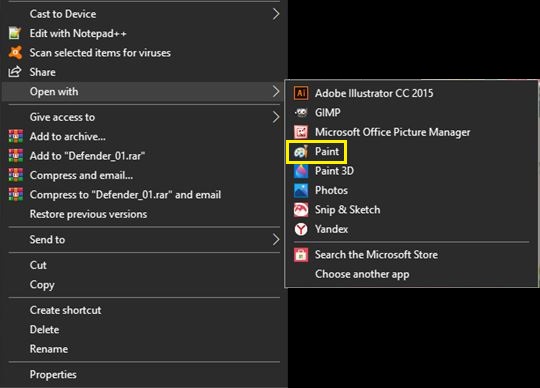

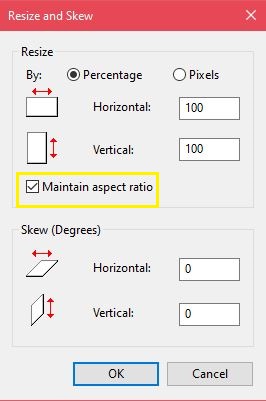
So ändern Sie die Größe eines Bildes unter Windows mit Paint 3D
Windows 10 wird mit einer aktualisierten Version der Paint-App geliefert, die viel mehr Optionen bietet als das Original. Die Benutzeroberfläche wurde jedoch ziemlich verändert, sodass sich diejenigen, die mit dem vorherigen Programm vertraut sind, beim Versuch, durch die Menüs zu navigieren, möglicherweise verloren fühlen.
Gehen Sie wie folgt vor, um die Größe eines Bilds in Paint 3D zu ändern:
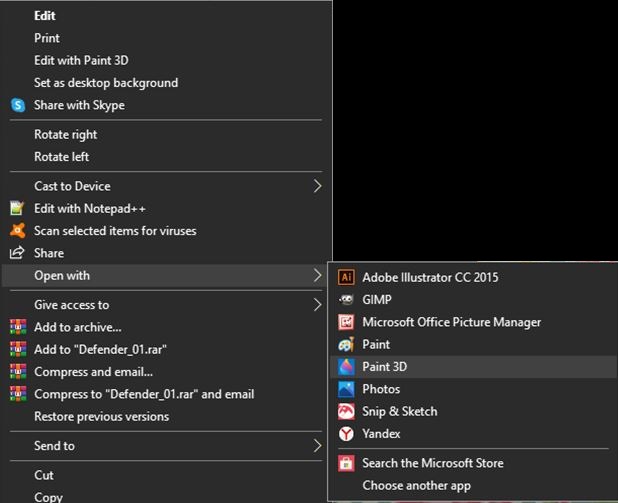

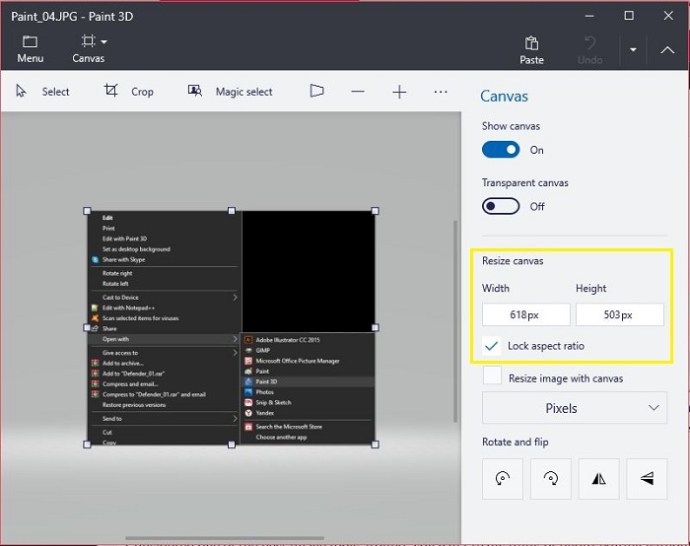
3. Adobe Photoshop
Als eines der besten Bildwerkzeuge überhaupt, können Sie nicht wirklich an die Fotobearbeitung denken, ohne es zu erwähnen Adobe Photoshop. Obwohl es nicht kostenlos ist, wie die anderen erwähnten, ist die Vielseitigkeit dieses Programms den Preis wert. Gehen Sie folgendermaßen vor, um die Größe eines Bilds in Photoshop zu ändern:
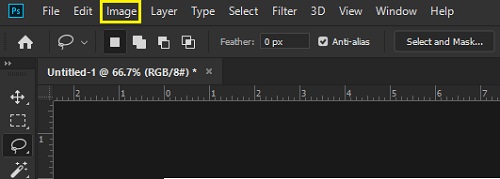
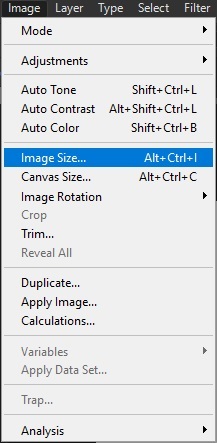
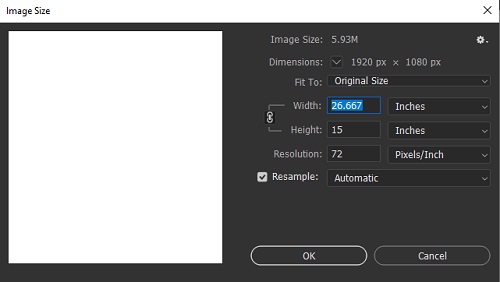
Die Größenänderung im Stapelbetrieb ist ebenfalls möglich, erfordert jedoch das Aufzeichnen von Aktionen und die Auswahl von „Datei“, „Automatisieren“ und „Stapelverarbeitung“.
4. Irfanview
Ein kostenloser und sehr beliebter Bildbetrachter, Irfanview hat auch die Möglichkeit, die Größe von Bildern sowohl einzeln als auch stapelweise zu ändern, ohne zuerst Programmaktionen aufzeichnen zu müssen. Es ist ein sehr praktisches Tool, und da die Installation nichts kostet, gibt es wirklich keinen Grund, dieses Programm nicht auszuprobieren. Sie können Bilder in Irfanview wie folgt skalieren:
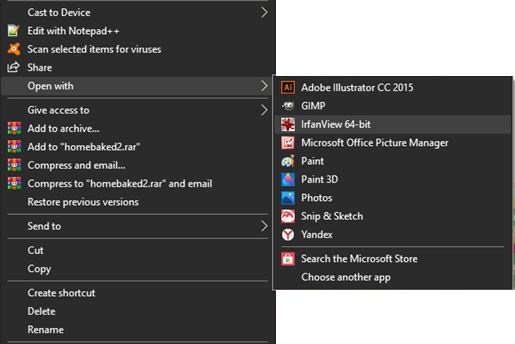
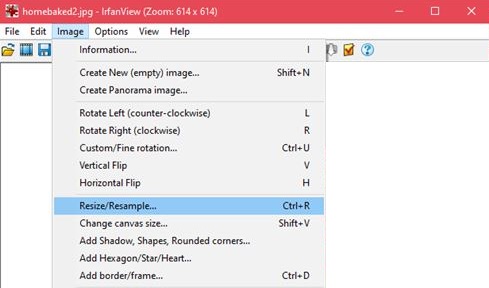
Die Stapelkonvertierung von Bildern, die sich in einem Ordner befinden, kann durchgeführt werden, indem Sie Irfanview öffnen, auf Datei klicken und dann Stapelkonvertierung/Umbenennen auswählen. Alle im Ordner befindlichen Bilder werden dann automatisch in der Größe angepasst.
So ändern Sie die Größe eines Bildes auf einem iPhone
Obwohl die mit Ihrem iPhone gelieferte Fotos-App zum Zuschneiden von Bildern auf eine bestimmte Größe verwendet werden kann, verfügt sie nicht über die Funktion, die Auflösung oder Dateigröße zu verringern. Es gibt jedoch Apps, die über den Apple App Store erhältlich sind und die Aufgabe sehr gut erfüllen:
1. Bildgröße
Einfach zu bedienen und ziemlich unkompliziert, Bildgröße ist einer der beliebtesten Bildbearbeitungsprogramme im App Store. Dieses kostenlose Tool ist praktisch für diejenigen, die eine unkomplizierte Möglichkeit suchen, die Größe von Bilddateien zu reduzieren.
2. Bildgröße ändern
Ein praktisches Tool zum schnellen Ändern der Größe und anschließendem Posten von Bildern von Ihrem iPhone, Bildgröße ändern ist ein weiteres beliebtes Bearbeitungstool im Apple App Store. Wenn Sie die Größe von Bildern ändern, wird die geschätzte resultierende Dateigröße angezeigt, sodass Sie Dateien einfach für das Hochladen auf Websites mit bestimmten Anforderungen an die Dateigröße anpassen können.
3. Batch-Größenänderung
Eine nützliche App, mit der Benutzer die Größe mehrerer Bilder gleichzeitig ändern können, Batch-Größenänderung ist ein großartiges Werkzeug für diejenigen, die gerne viele Bilder machen und Alben mit vielen Bildern haben.
So ändern Sie die Größe eines Bildes auf einem Mac
Der Mac ist ein leistungsstarkes Werkzeug für Leute, die Bilder bearbeiten möchten. Viele Grafiker ziehen es vor, beim Bearbeiten einen Mac zu verwenden, ob dies jedoch eine professionelle oder persönliche Wahl ist, steht zur Debatte. Die verfügbaren Tools sind jedoch immer noch recht nützlich. Hier sind einige der am einfachsten zu verwendenden:
So ändern Sie die Größe eines Bildes auf einem Mac mithilfe der Vorschau
Der standardmäßige Foto- und Bildbetrachter für macOS bietet mehrere Bearbeitungsoptionen, einschließlich Größenänderung. Gehen Sie dazu folgendermaßen vor:
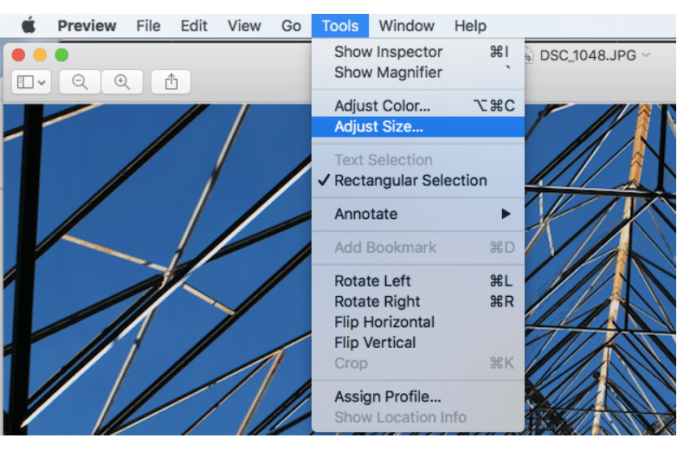
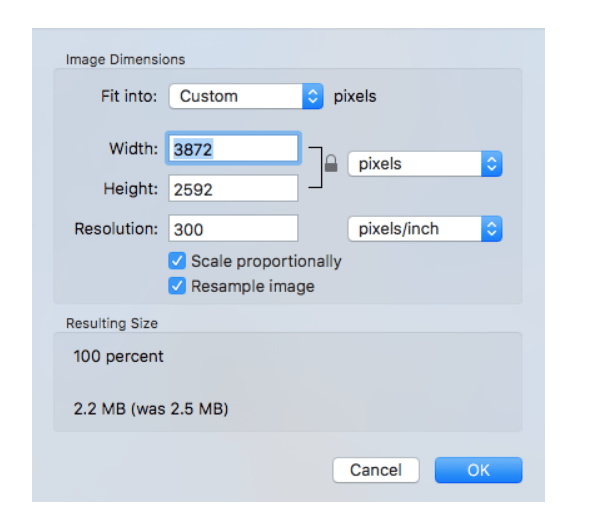
So ändern Sie die Größe eines Bildes auf einem Mac mit Adobe Photoshop
Dieses beliebte Fotobearbeitungsprogramm ist auch für die Verwendung auf dem Mac verfügbar. Die Schritte zum Ändern der Bildgröße sind die gleichen wie für den PC.
So ändern Sie die Größe eines Bildes auf einem Chromebook
Da das Chromebook nur auf von Google genehmigte Anwendungen beschränkt ist, sind die Auswahlmöglichkeiten für die Fotobearbeitung auf dieser Plattform nicht so vielfältig wie auf den anderen. Aber es kommt immer noch mit einem Standardprogramm, das diese Aufgabe erfüllen kann. Alternativ können Sie den Google Play Store auf Ihrem Chromebook aktivieren und dann Bildbearbeitungsprogramme herunterladen, als ob Sie Android verwenden würden.
So ändern Sie die Größe eines Bilds auf einem Chromebook mit dem Bildeditor
Dies ist der Standard-Bildbetrachter für Ihr Chromebook und das Programm, das verwendet wird, wenn Sie eine Bilddatei öffnen. Gehen Sie wie folgt vor, um Bilder mit dieser App zu bearbeiten:
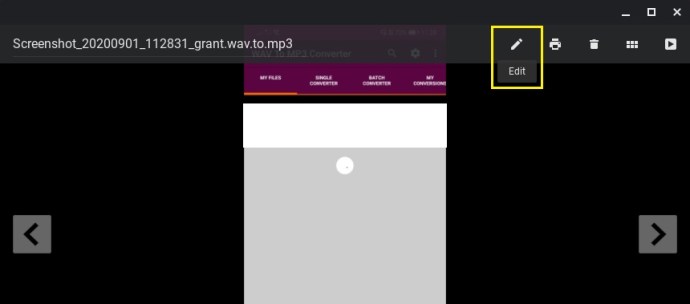


Zusätzliche häufig gestellte Fragen
Hier sind die Antworten auf einige der am häufigsten gestellten Fragen zum Ändern der Bildgröße.
1. Welche Online-Tools können Sie zum Ändern der Bildgröße empfehlen?
Die folgenden Tools bieten einfache Drag-and-Drop-Optionen zum Ändern der Größe von Bilddateien, und alle sind kostenlos und ohne Installation verfügbar. Für einzelne Bilder versuchen Sie es mit Bildgröße ändernoder Bildgrösse. Bei Batch-Projekten BulkResizeund BIRME sind eher brauchbar. Da es sich um Online-Tools handelt, spielt es keine Rolle, auf welcher Plattform Sie sie verwenden. Solange Sie eine Online-Verbindung haben, können Sie alle verwenden.
2. Welche Programme können Sie zum Ändern der Größe von Bildstapeln empfehlen?
Die Anwendungen, die für jede der oben genannten Plattformen bereitgestellt werden, haben Auswahlmöglichkeiten, die eine Batch-Bildverarbeitung bieten. Sie gehören zu den beliebtesten für jede ihrer spezifischen Plattformen und bieten Benutzern ein großartiges Tool zum Ändern der Größe mehrerer Bilder.
3. Welche Auswirkung hat die Größenänderung eines Bildes auf die Dateigröße?
Die Größenänderung eines Bildes hat einen sehr erheblichen Einfluss auf die Dateigröße eines Bildes. Wenn Sie die Größe eines Bildes verringern oder erhöhen, wird die Anzahl der Pixel, die beim Öffnen der Datei gerendert werden, entsprechend verringert oder erhöht. Das bedeutet, je kleiner die Anzahl der Pixel, desto kleiner die Größe Ihrer Datei und umgekehrt. Dies ist wichtig, da viele Online-Sites Upload-Beschränkungen haben und Bilder ab einer bestimmten Dateigröße nicht akzeptieren.
Ein wesentlicher Bestandteil der Bildaufnahme
Jetzt, da das Fotografieren so einfach ist, hat die Notwendigkeit, die Größe der Bilddateien zu verwalten, eine größere Bedeutung erlangt, insbesondere für diejenigen, die dies häufig tun. Es wäre extrem frustrierend, ein Foto von einem wichtigen Moment zu machen, nur um festzustellen, dass Ihnen der Speicherplatz ausgegangen ist. Die Größenänderung von Bildern ist mittlerweile wohl ein wesentlicher Bestandteil ihrer Aufnahme geworden.
Kennen Sie andere Möglichkeiten, die Größe von Bildern auf verschiedenen Geräten zu ändern? Teilen Sie Ihre Gedanken im Kommentarbereich unten mit.
